IT-kasutajatoe SharePointi saidimall on meeskonnatöö sait , mis on mõeldud teie IT-kasutajatoe siseleheks. Saate hallata tehnilisi taotlusi, jälgida seadmeid ja jagada koolitusmaterjale oma organisatsiooniga.
Sellest artiklist saate teada, kuidas kasutada IT-kasutajatoe SharePointi saidimallil olevaid elemente ja kuidas saiti oma käe järgi kohandada.
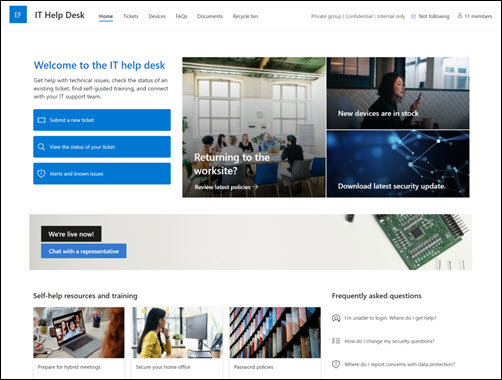
Märkused:
-
See mall on Microsoft 365 ühendatud mall. Kui selle malli abil luuakse töörühm, rakendatakse saidile ja meeskonnale ühendatud SharePointi mall.
-
SharePointi komponendid (nt lehed, loendid ja Power Platformi integreerimised) lisatakse ja kinnitatakse automaatselt vahelehtedena meeskonna kanalisse Üldine. Kasutajad saavad neid lehti ja loendeid redigeerida otse Teamsis.
Saidifunktsioonid
-
Eelasustatud piltide, veebiosade ja sisuga kohandatav sait, mis inspireerib saidiredaktoreid kohanduste tegemisel vastavalt teie ettevõtte vajadustele.
-
Integreerige oma olemasolev piletimüügisüsteem või kasutage Tugiteenusetaotluste ja varade jälgimiseks Microsoft Listi.
-
Korduma kippuvate küsimuste lahendamiseks saate kasutada valmis KKK lehemalli.
Märkused:
-
Mõned funktsioonid tehakse sihtväljaannete kavaga liitunud organisatsioonidele kättesaadavaks järk-järgult. See tähendab, et te ei pruugi seda funktsiooni veel näha või see võib spikriartiklites kirjeldatust erineda.
-
Kui rakendate malli olemasolevale saidile, ei ühendata teie sisu automaatselt uue malliga. Selle asemel talletatakse olemasolev sisu saidi sisus dubleeritud lehena.
Esmalt järgige juhiseid saidimalli lisamise kohta uuele või olemasolevale SharePointi saidile.
Märkus.: Malli lisamiseks oma saidile peavad teil olema saidi loomise õigused.
Uurige saidi valmissisu, veebiosi ja lehti ning otsustage, milliseid saidikohandusi on vaja, et see vastaks teie ettevõtte kaubamärgile, häälele ja üldisele ärieesmärgile.
Eelasustatud saidi, loendi ja uudisepostituse malli sisu:
-
Avaleht – sihtkoht, kus külastajad saavad esitada ja vaadata tugiteenusetaotluste olekut, vaadata katkestusteateid ning pääseda juurde koolitustele ja muudele ressurssidele.
-
Piletid – saate jälgida esitatud tugiteenusepiletite edenemist. Saate seda loendimalli kohandada, redigeerides loendi tekstivälju.
-
Seadmed – saate jälgida määratud seadmeid ja varasid. Saate seda loendimalli kohandada, redigeerides loendi tekstivälju.
-
KKK – annab külastajatele loendi vastustest korduma kippuvatele küsimustele, mis on seotud teemadega nagu paroolid, turve, võrgu ja seadmehaldus.
-
Dokumendid – lihtne juurdepääs ühisdokumentidele.
-
Prügikast – annab juurdepääsu hiljuti kustutatud sisule.
Kui olete lisanud IT-kasutajatoe saidimalli, on aeg seda kohandada ja see enda omaks teha.
Märkus.: SharePointi saidi redigeerimiseks peate olema saidi omanik või saidi liige.
|
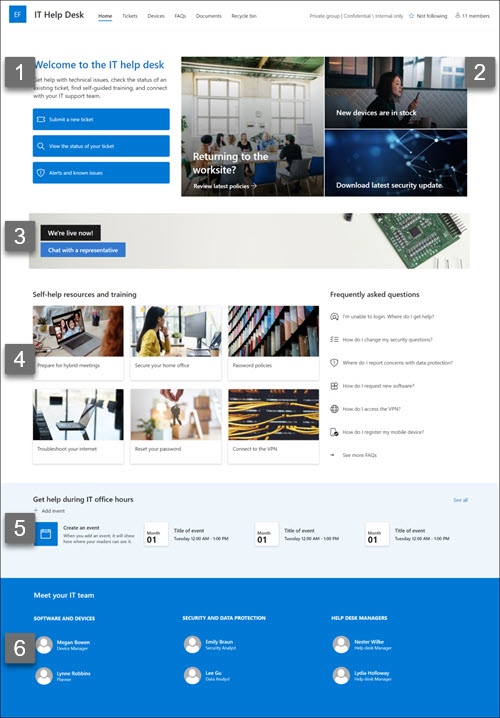 |
Kohandage oma saidi ilmet, saidi navigeerimist, veebiosi ja sisu vastavalt vaatajate ja organisatsiooni vajadustele. Kohanduste tegemisel veenduge, et sait oleks redigeerimisrežiimis, valides saidi paremas ülanurgas käsu Redigeeri . Kui töötate, salvestage mustandina või avaldage muudatused uuesti , et muuta muudatused vaatajatele nähtavaks.
1. Teksti veebiosade kasutamine külastajatele juhiste andmiseks
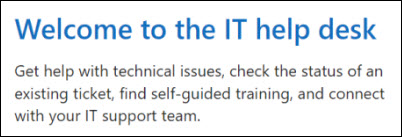
-
Alustuseks valige veebiosa Tekst ja seejärel käsk Redigeeri atribuute (

-
Saate teksti otse veebiosas redigeerida.
Lisateave teksti veebiosa kohta.
2. Pannoo kasutamine värskenduste ja olulise teabe esiletõstmiseks
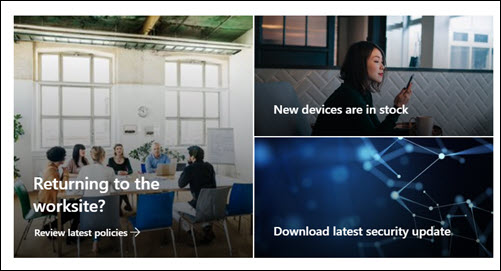
-
Alustuseks valige pannoo ja seejärel redigeeri atribuute (

-
Valige Paigutussuvandid , mis sobivad kõige paremini ettevõtte vajadustega.
Saate vaadata pannoo eri tüüpi paigutusi ja suvandeid.
3. Levinud ressursside esiletõstmiseks kasutage veebiosa Toimingukutse

-
Valige veebiosa Toimingukutse ja valige Redigeeri atribuute (

-
Taustpildi lisamiseks valige redigeerimispaanil Muuda, valige pildiallikas ja seejärel valige pärast pildi valimist Lisa.
-
Värskendage nupusilti ja linki Nupp navigeerimissihtkohaga.
-
Nupusildi ja lingi joonduse reguleerimine.
Lugege lisateavet veebiosa "Toimingukutse" kasutamise kohta.
4. Kiirlinkide veebiosa abil saate hõlpsalt juurde pääseda tehnilise toe ressurssidele
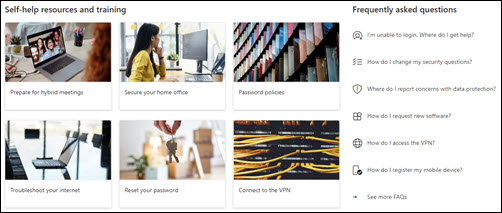
-
Liikuge veebiossa Kiirlingid, valige link ja seejärel valige Redigeeri atribuute (

-
Vajaduse korral redigeerige linki, tiitlit, ikooni ja kirjeldust.
-
Lingi lisamiseks valige + Lisa lingid.
Saate vaadata kiirlinkide veebiosa eri tüüpi paigutusi ja redigeerimissuvandeid.
5. Sündmuste veebiosa abil saate luua oluliste sündmuste ja kuupäevade loendi
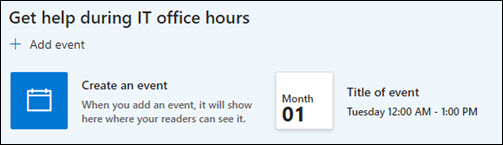
-
Valige veebiosa Sündmused ja valige Redigeeri atribuute (

-
Valige kuvatavate sündmuste allikas, kuupäevavahemik ja Paigutus.
-
Sisestage selles veebiosas loetletud üksuste maksimumarv.
Lisateave sündmuste veebiosa kasutamise kohta.
6. Põhikontaktide tutvustamiseks inimeste veebiosa kasutamine
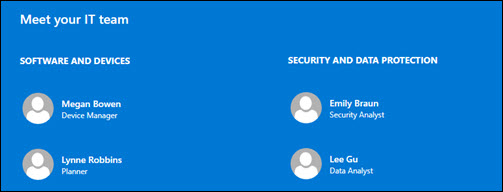
-
Alustuseks kustutage veebiosa Inimesed pilt.
-
Otsige paremalt tööriistakast (

-
Valige Redigeeri atribuute (

-
Paigutuse reguleerimine ja isiku või rühma nime sisestamine.
Lisateave inimeste veebiosa kohta.
Saidi järgmiste lehtede ja loendite kohandamine
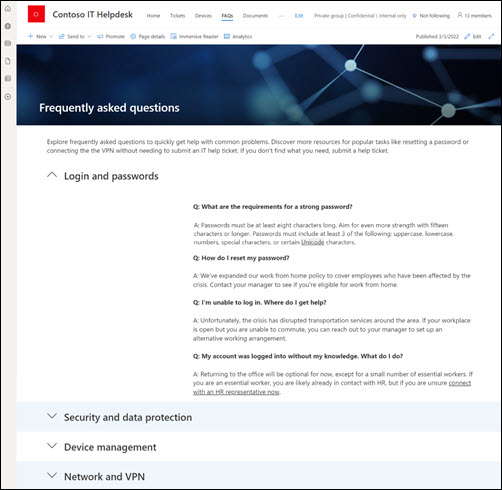
-
Piletid – saate jälgida esitatud tugiteenusepiletite edenemist. Loendi kohandamiseks redigeerige loendimalli.
-
Seadmed – saate jälgida määratud seadmeid ja varasid. Loendi kohandamiseks redigeerige loendimalli.
-
KKK – saate seda lehte kohandada, redigeerides veebiosi Tekstja Kiirlingid.
Ilme ja saidi navigeerimise kohandamine
Enne kui annate saidi teistega ühiskasutusse, viimistlege oma saidi viimistluselemente, tagades kasutajatele saidi leidmise, linkide ja lehtede hõlpsa sirvimise ning kiire juurdepääsu saidi sisule.
-
Dokumenditeekide redigeerimiseks värskendage kaustanimesid ja laadige üles ressursse.
-
Saidi ilme muutmiseks saate kohandada kujundust, logo, päisepaigutusi ja saidi ilmet.
-
Olemasoleva sisu mahutamiseks saate sellele saidile või saidi navigeerimispaanilelehti lisada või eemaldada.
-
Valige selle saidi seostamine oma asutuse keskussaidiga või lisage see sait vajaduse korral olemasolevale jaoturi saidi navigeerimispaanile .
Kui olete saiti kohandanud, täpsuse osas läbi vaadanud ja lõpliku mustandi avaldanud, saate seda teistega jagada.
-
Kui olete saiti kohandanud, selle läbi vaadanud ja lõpliku mustandi avaldanud, andke see teistega ühiskasutusse.
-
Valige Sätted ja seejärel Saidiõigused.
-
Valige Kutsu inimesi, valige Lisa rühma liikmeid ja seejärel Lisa, et anda täielik juurdepääs meeskonnatöö saidi sisule, ühisressurssidele (nt meeskonna Outlooki kalendrile) ja saidi redigeerimisõigustele.
-
Seejärel valige Kutsu inimesi, seejärel Anna sait ühiskasutusse ja seejärel Salvesta, et anda sait ühiskasutusse, kuid mitte ühisressurssidele ega saidi redigeerimisõigustele.
-
Valige Anna ühiskasutusse.
Lisateave meeskonnatöö saidi sätete, saiditeabe ja õiguste haldamise kohta.
Pärast saidi loomist ja käivitamist on järgmiseks oluliseks etapiks saidi sisu säilitamine. Veenduge, et teil oleks kavas hoida sisu ja veebiosad ajakohasena.
Saidihoolduse head tavad:
-
Saidihoolduse kavandamine – määrake saidi sisu läbivaatamise ajakava nii sageli, kui vaja, et tagada sisu täpsus ja asjakohasus.
-
Uudiste regulaarne postitamine – uusimate teadaannete, teabe ja oleku levitamine kogu organisatsioonis. Saate teada, kuidas lisada uudistepostitust meeskonnatöö saidile või suhtlussaidile ja näidata teistele, kes postitavad teadaandeid SharePointi uudiste kasutamise kohta.
-
Kontrollige linke ja veebiosi . Hoidke lingid ja veebiosad värskendatud, et saaksite oma saidi täisväärtust kasutada.
-
Kaasatuse parendamiseks saate kasutada analüüsiteenust . Saidikasutuse vaatamiseks saate kasutada sisseehitatud kasutusandmete aruannet, et saada teavet populaarse sisu, saidikülastuste jm kohta.
-
Vaadake regulaarselt üle oma saidisätted . Kui olete SharePointis saidi loonud, saate saidi sätteid, saiditeavet ja õigusi muuta .
Veel kohandamisressursse
Lugege lisateavet SharePointi saitide plaanimise, ehitamise ja haldamise kohta.
Vaadake veel SharePointi saidimalle.










